Sind Ihnen schon einmal diese hervorgehobenen Snippets am Anfang der Google Suchergebnisse aufgefallen? Das sind Hervorgehobene Snippets, und sie sind eine großartige Möglichkeit, organisch auf Ihre Website aufmerksam zu machen. Hier bei WPBeginner streben wir immer nach diesem Spitzenplatz, weil wir wissen, wie mächtig sie sein können.
Ganz gleich, ob Sie einen kleinen Blog betreiben oder eine große Unternehmenswebsite verwalten, wenn Sie wissen, wie Sie diese Hervorgehobenen Funktionen erhalten, können Sie Ihre Sichtbarkeit erheblich steigern und Ihrer WordPress Website viel mehr qualifizierte Besucher zuführen. Sie sind wie kleine Spotlights, die direkt auf Sie gerichtet sind!
Wenn Sie also bereit sind, die Besucherzahlen Ihrer Website zu erhöhen, zeigen wir Ihnen, wie Sie mit Ihrer WordPress Website ein Hervorgehobenes Snippet von Google erhalten können, ohne ein technisches Genie zu sein.
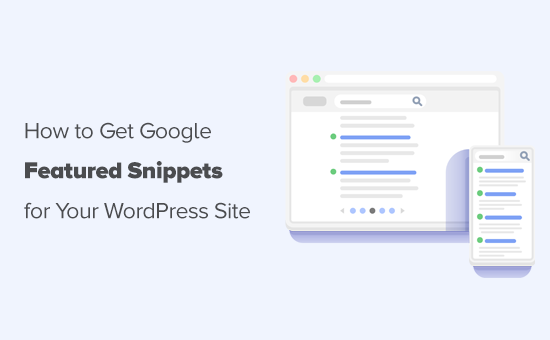
Hier ein kurzer Überblick über die Dinge, die wir in diesem Artikel behandeln werden:
- What Are Google Featured Snippets?
- Getting a Google Featured Snippet Using All in One SEO
- Setting Up Knowledge Graph Information in WordPress
- Adding Local Business Information to Featured Snippets
- Adding SEO Schema Markup in WordPress Posts and Pages
- Adding Breadcrumb Navigation in WordPress
- Getting Site Links for WordPress in Google Search
- Appearing in the Answer Box for Google Search
- Video Tutorial
Was sind Google Featured Snippets?
Google Featured Snippets sind hervorgehobene Ergebnisse, die oben auf der Seite über der ersten Position angezeigt werden. Deshalb werden sie auch als Position 0 bezeichnet.
Im Featured Snippet kann Google ein Suchergebnis im Antwortfeld anzeigen oder es mit Hilfe von Mikrodaten von Ihrer Website hervorheben.
Wenn Google z. B. der Meinung ist, dass Ihre Website die Frage eines Nutzers angemessen beantwortet, erscheint sie an erster Stelle mit dem entsprechenden Text in der Beschreibung.

In ähnlicher Weise verwendet Google auch Schema.org-Metadaten, um wichtige Informationen von Websites zu erhalten und sie in den Suchergebnissen an erster Stelle anzuzeigen.
Wenn Sie zum Beispiel nach einem lokalen Unternehmen suchen, werden die entsprechenden Geschäftsinformationen ganz oben angezeigt.

Featured Snippets können Produktseiten für Ihren Online-Shop aufwerten, Ihre Rezepte besser präsentieren, Ihre Immobilienangebote hervorheben und vieles mehr.
Die erweiterte Suchanzeige von Featured Snippets verbessert Ihre organische Klickrate und bringt mehr kostenlosen Traffic auf Ihre Website.
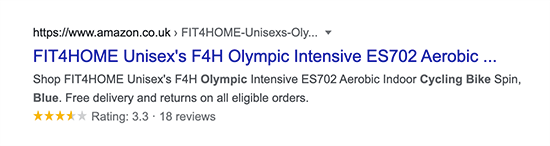
Aus diesem Grund optimieren alle klugen Unternehmer ihre Websites, damit sie maximale Chancen haben, als “Featured Snippets” in den Google-Suchergebnisseiten (SERPs) zu erscheinen.
Werfen wir also einen Blick darauf, wie Sie Google Featured Snippets für Ihre WordPress-Posts und -Seiten erhalten.
Ein Google Featured Snippet mit All in One SEO erhalten
Google verwendet Schema.org-Metadaten und seine Knowledge-Graph-API, um verschiedene Arten von “Featured Snippets” anzuzeigen.
Schema-Markup ist ein spezielles Vokabular, das Sie im HTML-Code Ihrer Inhalte verwenden können, um Suchmaschinen mehr Kontext über Ihre Website und einzelne Seiten zu geben.
In der Anfangszeit war dies für kleine Unternehmen schwierig, weil es viel Programmierarbeit erforderte.
Aber das ist nicht mehr der Fall, dank Plugins wie All in One SEO für WordPress.
All in One SEO ist das beste WordPress-SEO-Plugin auf dem Markt, das von über 3 Millionen Websites verwendet wird. Mit dem Plugin können Sie Ihre WordPress-Website ganz einfach für bessere Platzierungen in Suchmaschinen optimieren.
AIOSEO fügt automatisch Schema.org-Unterstützung hinzu, mit der Sie Informationen für Google Knowledge Graph bereitstellen können. Mit dem Next-Gen Schema Generator können Sie ganz einfach jede Art von Schema-Auszeichnung hinzufügen, die Sie benötigen. Es hat auch volle WooCommerce SEO-Unterstützung, lokale SEO, Bilder, Nachrichten, Video-Optimierung und mehr.
Zunächst müssen Sie das All in One SEO for WordPress-Plugin installieren und aktivieren. Weitere Details finden Sie in unserer Schritt-für-Schritt-Anleitung für die Installation eines WordPress-Plugins.
Nach der Aktivierung werden Sie aufgefordert, den Einrichtungsassistenten auszuführen. Dies ist der einfachste Weg, um schnell die besten SEO-Einstellungen für Ihre Website auszuwählen.

Brauchen Sie Hilfe bei der Einrichtung? Sehen Sie sich unsere vollständige Anleitung zur Installation und Einrichtung von All in One SEO für WordPress an.
Wenn Sie den Einrichtungsassistenten befolgt haben, sind die Grundeinstellungen für die Anzeige Ihrer Website in den Featured Snippets bereits festgelegt. Aber wir zeigen Ihnen, was sie tun und wie Sie sie bei Bedarf ändern können.
Einrichten von Knowledge-Graph-Informationen in WordPress
Zuerst müssen Sie die Seite All in One SEO ” Search Appearance besuchen und zum Abschnitt “Knowledge Graph” scrollen.
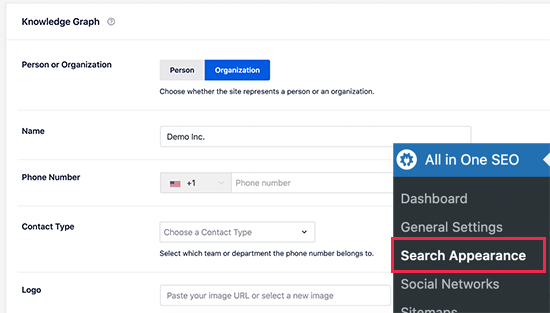
Von hier aus können Sie den Suchmaschinen mitteilen, für wen Ihre Website steht (d. h. für eine Organisation oder eine Einzelperson). Danach können Sie die Telefonnummer Ihres Unternehmens, Ihr Logo und Informationen zur Kontaktart angeben.
Vergessen Sie nicht, auf die Schaltfläche “Änderungen speichern” zu klicken, um Ihre Einstellungen zu speichern.
Knowledge-Graph-Informationen werden von Suchmaschinen verwendet, um Wissenstafeln anzuzeigen. Diese Tafeln erscheinen bei Suchanfragen nach einer Organisation oder einer einzelnen Person.
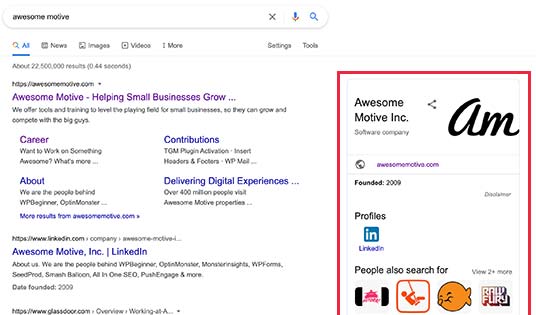
Hinzufügen von lokalen Geschäftsinformationen zu Featured Snippets
Mehr als 40 % aller Suchanfragen im Internet haben einen lokalen Bezug. Die meisten dieser Suchanfragen führen zu Verkäufen, da die Nutzer nach Wegbeschreibungen und Einkaufsmöglichkeiten in ihrer Nähe suchen.
Viele Unternehmen und Organisationen haben Einzelhandelsstandorte und Büros, die von Kunden besucht werden können.
Sie können diese Informationen mit All in One SEO hinzufügen und sie von den Suchmaschinen automatisch in den Featured Snippets anzeigen lassen.

Gehen Sie zunächst auf die Seite All in One SEO ” Local SEO.
Dort können Sie die lokale SEO-Funktion aktivieren.
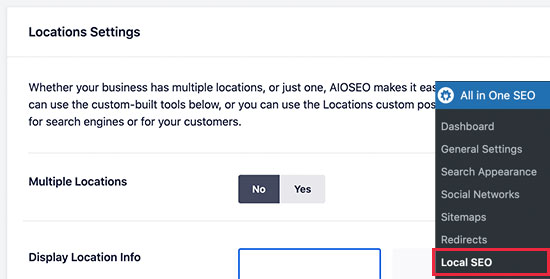
Bei der Aktivierung können Sie auswählen, ob Ihre Organisation oder Ihr Unternehmen mehrere Standorte hat.
Wenn ja, können Sie damit beginnen, diese Standorte hinzuzufügen. Andernfalls können Sie nach unten scrollen, um Ihre Geschäftsinformationen hinzuzufügen.
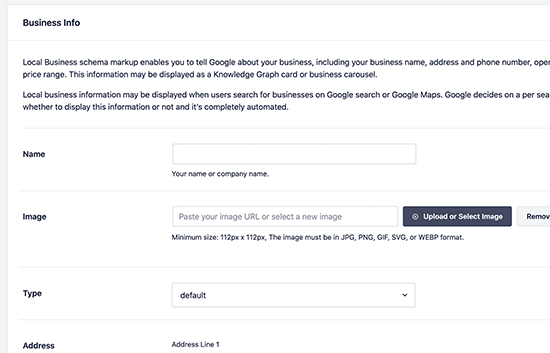
Wechseln Sie dann zur Registerkarte Öffnungszeiten
Hier können Sie Ihre Geschäftszeiten eintragen.
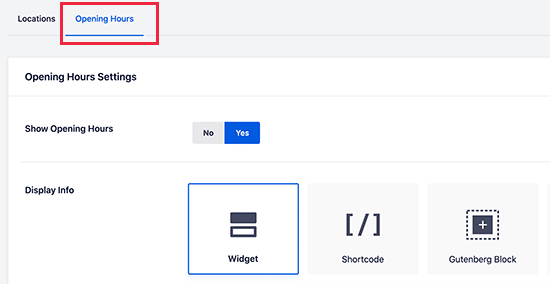
Weitere Einzelheiten finden Sie in unserem Artikel über das Hinzufügen von Geschäftszeiten in WordPress.
Schließlich müssen Sie Ihr Unternehmen über die Google Business Profile-Website verbinden und verifizieren. So haben Sie mehr Kontrolle über die Darstellung Ihres Unternehmens in den Google-Suchergebnissen und verbessern Ihre Chancen, häufiger in den Hervorgehobenen Suchergebnissen zu erscheinen.
Hinzufügen von SEO Schema Markup in WordPress Posts und Seiten
All in One SEO fügt automatisch das richtige Schema-Markup für Ihren Inhalt hinzu. Sie können diese Einstellungen jedoch überprüfen und sie bei Bedarf ändern.
Gehen Sie einfach auf die Seite All in One SEO ” Search Appearance und wechseln Sie zur Registerkarte Content Types. Hier sehen Sie alle Ihre Beitragstypen aufgelistet (Beiträge, Seiten, Produkte).
Sie müssen auf die “Schemaauszeichnung” für einen Beitragstyp klicken, um die Standardeinstellungen zu ändern.
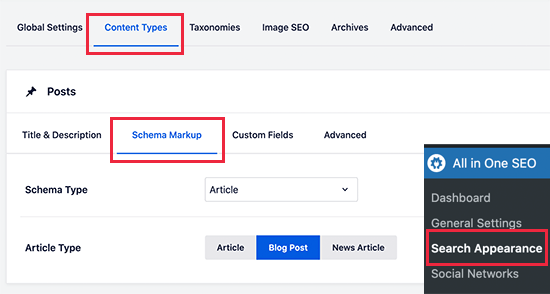
Was, wenn Sie den Schema-Typ nicht für alle Beiträge ändern möchten? Die gute Nachricht ist, dass Sie mit AIOSEO das Schema-Markup auch für einzelne Beiträge, Seiten und andere Beitragstypen ändern können.
Bearbeiten Sie einfach den Beitrag oder die Seite, die Sie ändern möchten, und scrollen Sie nach unten zum Feld AIOSEO-Einstellungen unterhalb des Beitragseditors. Dann müssen Sie auf die Registerkarte “Schema” und dann auf die Schaltfläche “Schema generieren” klicken.
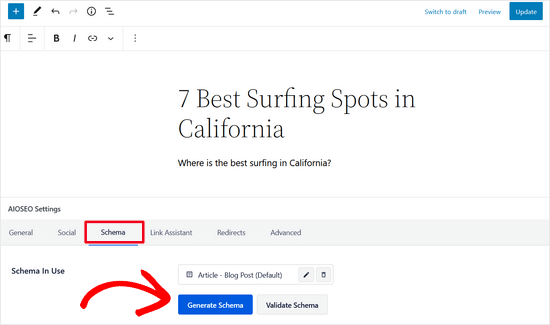
Daraufhin wird der Schemakatalog geöffnet, in dem Sie die Art des Schemas auswählen können, das Sie implementieren möchten.
Sie können aus Schematypen wie Webseite, Produkt, Stellenausschreibung, FAQ, Rezept, Kurs und mehr wählen.

Diese Funktion ist besonders nützlich für Unternehmen, die Seiten zum Verkauf von Produkten mit oder ohne Verwendung eines eCommerce-Plugins nutzen.
Sie können dann einfach Ihre Produkt-Landing-Page bearbeiten, den Schematyp “Produkt” auswählen und Details wie Preis, Währung, Verfügbarkeit, Material, Farbe, Muster, Größe und mehr hinzufügen.

Weitere Einzelheiten finden Sie in unserem Tutorial zum Hinzufügen von Schema-Markup in WordPress und WooCommerce.
Hinzufügen einer Brotkrümelnavigation in WordPress
Eine weitere Möglichkeit, Ihren Sucheintrag in ein verbessertes Featured Snippet zu verwandeln, ist die Verwendung der Breadcrumb-Navigation.
Die Brotkrümelnavigation zeigt den Nutzern, wo sie sich auf einer Website im Vergleich zur Startseite befinden. Sie wird dann als eine Reihe von Links angezeigt und erscheint auch in den Ergebnissen der Suchmaschine.
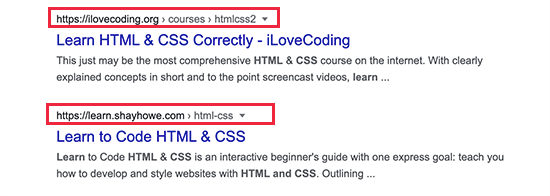
Sie können auch die Breadcrumb-Navigation auf Ihrer Website anzeigen.
So können die Nutzer nach oben und unten gehen, Kategorien durchsuchen und weitere Produkte und Inhalte entdecken.
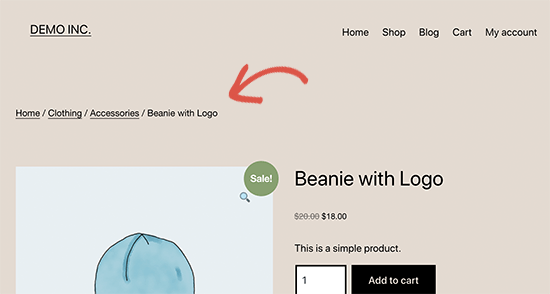
Für Suchmaschinen fügt All in One SEO automatisch die erforderlichen Markierungen in den HTML-Code Ihrer Website ein.
Wenn Sie jedoch auch Breadcrumbs auf Ihrer Website anzeigen möchten, können Sie auf die Seite All in One SEO ” Allgemeine Einstellungen gehen und auf die Registerkarte “Breadcrumbs” klicken.

Hier müssen Sie den Schalter “Brotkrümel aktivieren” auf “Ein” stellen und dann eine der verfügbaren Methoden zur Anzeige der Links verwenden.
Weitere Einzelheiten finden Sie in unserem Artikel über das Hinzufügen von Breadcrumb-Navigationslinks in WordPress.
Website-Links für WordPress in der Google-Suche erhalten
Site-Links sind die zusätzlichen Links, die Google unter einem bestimmten Suchbegriff anzeigt. Sie erscheinen in der Regel bei Marken- und Website-Namen, können aber auch bei anderen Suchbegriffen angezeigt werden.
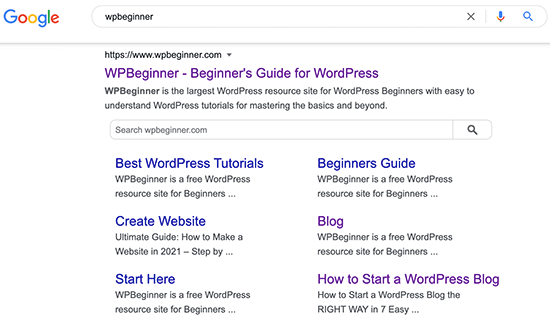
Um Website-Links zu erhalten, müssen Sie Ihre Website zur Google Search Console hinzufügen.
Sie sollten auch Ihre XML-Sitemap einreichen.

Sie können Ihre Chancen auf Website-Links erhöhen, indem Sie eine geeignete Website-Struktur erstellen.
Dazu gehört das Hinzufügen aller wichtigen Seiten für Ihre Website und die Verwendung von Kategorien, um die Struktur Ihrer Website richtig zu organisieren.
Erscheinen im Antwortfeld der Google-Suche
Was ist besser als Platz 1 für einen Suchbegriff?
Platz #0 in der Antwortbox.
Antwortfelder sind die Suchergebnisse, die ganz oben erscheinen, und Google betrachtet sie als Antwort auf die Suchabsicht der Nutzer.

Antwortboxen haben eine durchschnittliche Klickrate von 32 %, was sie sehr lukrativ macht. Insbesondere bei Keywords mit Kaufabsicht können Antwortboxen zu Verkäufen führen und die Conversions steigern.
Die einzige Möglichkeit, in den Antwortboxen zu erscheinen, besteht darin, die Qualität Ihrer Inhalte zu verbessern. Stellen Sie sicher, dass er umfassend ist und die Fragen der Nutzer aus verschiedenen Blickwinkeln beantwortet.
In unserer ausführlichen Anleitung erfahren Sie, wie Sie mit Ihren WordPress-Beiträgen und -Seiten in den Google-Antwortboxen erscheinen.
Video-Anleitung
Wir hoffen, dass dieses Tutorial Ihnen geholfen hat, Hervorgehobene Funktionen auf Ihrer WordPress Website zu nutzen. Vielleicht interessieren Sie sich auch für unseren Leitfaden für Einsteiger zur Verwendung von Rich Snippets in WordPress und unsere Expertenauswahl der besten Schema Markup Plugins für WordPress.
Wenn Ihnen dieser Artikel gefallen hat, dann abonnieren Sie bitte unseren YouTube-Kanal für WordPress-Videotutorials. Sie können uns auch auf Twitter und Facebook finden.





Jiří Vaněk
Schema markup in AIO SEO is the best thing so far to lift the SEO I’ve been struggling with. I can already see results in a month. They are not huge but they are.
RA
I have followed the above steps, however Google search results shows the meta description of the first post on the site and not my sites meta description. What is causing this issue?
WPBeginner Support
You would want to check the general settings of your SEO plugin to see what you have set for your site’s meta description and if it is correct you can clear your caching and request Google recrawl your site’s page.
Admin
Gopal K
I am solo blogger, is it possible to my blog appeare on Knowledge graph panel? Shall i add to local business schema? Please tell me
WPBeginner Support
Yes, your site can be on the knowledge graph panel, for local business schema that is only for local businesses so if your site is for a local business you would want to look into adding it.
Admin